DCP-7057
Nejčastější dotazy a pokyny pro odstraňování potíží |
Naskenujte dokument a pošlete jej e-mailem jako přílohu. (Pro systém Windows) (k dispozici je video postup)
Naskenovaný dokument můžete naskenovat přímo do výchozí E-mailové aplikace pomocí aplikace ControlCenter4, takže můžete odeslat naskenovaná data jako přílohu. Kliknutím na níže uvedený odkaz zobrazíte uživatelské rozhraní ControlCenter4, které používáte.
Domácí režim:
- Vložte dokument.
-
Kliknutím na obrázek níže přehrajete pokyny k přehrávání videa.
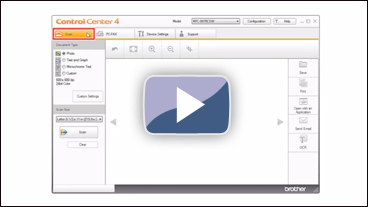
*Video je přenášeno z YouTube. (Otevírá se v novém okně.)- Klepněte na záložku Skenování.
- Vyberte Typ dokumentu a Velikost skenování.
- Klikněte na Skenování.
- Naskenovaný obrázek se zobrazí v prohlížeči snímků. Potvrďte a upravte (v případě potřeby) naskenovaný obrázek.
- Klikněte na Odeslat e-mail.
- Zobrazí se dialogové okno Odeslat e-mail . Nakonfigurujte připojená nastavení souboru *1a klepněte na tlačítko OK. Otevře se výchozí E-mailová aplikace a obrázek bude připojen k novému, prázdnému e-mailu.
> pokud se vámi využívaná e-mailová aplikace neotevře nebo se zobrazí chybová zpráva, kliknutím ZDE zobrazíte postup konfigurace výchozí E-mailové aplikace.
*1: Následující typy souborů jsou pro připojený soubor. POZNÁMKA: Dostupné typy souborů se liší v závislosti na stroji Brother a operačním systému.)
- Bitová mapa systému Windows (*.bmp)
- JPEG (*.jpg): Můžete také nakonfigurovat Velikost souboru.
- TIFF (*.tif): Můžete vybrat možnost „Nekomprimovaný“ nebo „komprimovaný“.
- TIFF vícestránkový (*.tif): Můžete vybrat možnost „Nekomprimovaný“ nebo „komprimovaný“.
- Přenosná síťová grafika (*.png)
- PDF (*.pdf): Můžete také nakonfigurovat Velikost souboru.
- Zabezpečené PDF (*.pdf): Můžete také nakonfigurovat Velikost souboru.
- Specifikace papíru XML (*.xps): K dispozici pro systém Windows Vista nebo novější nebo při použití aplikací, které podporují soubory XML Paper Specification.
Pokročilý režim:
- Vložte dokument.
-
Kliknutím na obrázek níže přehrajete pokyny k přehrávání videa.
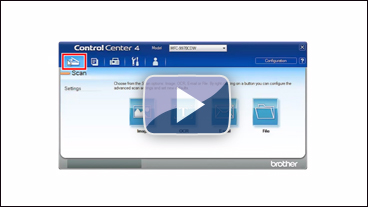
*Video je přenášeno z YouTube. (Otevírá se v novém okně.)- Klepněte na záložku Skenování.
- Klikněte na (E-mail). Otevře se výchozí E-mailová aplikace a obrázek bude připojen k novému, prázdnému E-mailu.
> Chcete-li změnit nastavení skenování, kliknutím ZDE zobrazíte podrobnosti o tom, jak změnit nastavení skenování.
> Pokud se vámi využívaná E-mailová aplikace neotevře nebo se zobrazí chybová zpráva, kliknutím ZDE zobrazíte postup konfigurace výchozí E-mailové aplikace.